Atlas学习手记(21):使用行为增强用户界面(一):Click Behavior
Atlas中的Behavior定义了当控件的某个事件被触发时的行为。Behavior可以看作是一种封装了的DHTML的事件,例如click和hover等。Behavior同样可以是一个组件,可被attach到某个Atlas客户端控件上,以提供这个Atlas客户端控件更高级,更丰富的功能,例如一些复杂的拖放(drag & drop),自动完成,浮动等功能。Behavior将被定义在某个Atlas控件的behaviors集合中。
Click Behavior是Atlas内建的Behavior,用来处理DHTML的onclick事件。
主要内容
1.Click Behavior简介
2.完整示例
一.概述
Atlas中的Behavior定义了当控件的某个事件被触发时的行为。Behavior可以看作是一种封装了的DHTML的事件,例如click和hover等。Behavior同样可以是一个组件,可被attach到某个Atlas客户端控件上,以提供这个Atlas客户端控件更高级,更丰富的功能,例如一些复杂的拖放(drag & drop),自动完成,浮动等功能。Behavior将被定义在某个Atlas控件的behaviors集合中。
Click Behavior是Atlas内建的Behavior,用来处理DHTML的onclick事件。它的基本定义形式如下:
 <clickbehavior
<clickbehavior 
 click="event handler"
click="event handler" 
 datacontext="source for data binding operations"
datacontext="source for data binding operations"
 id="identifier for looking up the component by name"
id="identifier for looking up the component by name" 
 propertychanged="event handler">
propertychanged="event handler">
 <bindings>
<bindings>
 <!-- bindings -->
<!-- bindings -->
 </bindings>
</bindings>
 <click>
<click>
 <!-- actions -->
<!-- actions -->
 </click>
</click>
 <propertyChanged>
<propertyChanged>
 <!-- actions -->
<!-- actions -->
 </propertyChanged>
</propertyChanged>
 </clickbehavior>
</clickbehavior>二.完整示例
下面看一个简单的示例,在ASPX页面上添加两个Span分别用来Hide和Show的点击,再用一个div来显示点击的结果:
 <div>
<div>
 <h3 style="text-decoration: underline">
<h3 style="text-decoration: underline">
 Click Behavior Example</h3>
Click Behavior Example</h3>
 <div id="panel">
<div id="panel">
 The clickBehavior of the following elements affect this element.</div>
The clickBehavior of the following elements affect this element.</div>
 <br />
<br />
 <span id="hideLabel" class="buttonstyle2">Hide</span> <span id="showLabel"
<span id="hideLabel" class="buttonstyle2">Hide</span> <span id="showLabel"
 class="buttonstyle2">Show</span>
class="buttonstyle2">Show</span>
 </div>
</div>其中用到的CSS样式如下:
 <style type="text/css">
<style type="text/css">
 .buttonstyle2 {
.buttonstyle2 {
 PADDING-RIGHT: 4px; PADDING-LEFT: 4px;
PADDING-RIGHT: 4px; PADDING-LEFT: 4px; 
 FONT-SIZE: 12pt; PADDING-BOTTOM: 4px;
FONT-SIZE: 12pt; PADDING-BOTTOM: 4px; 
 MARGIN: 4px; VERTICAL-ALIGN: middle;
MARGIN: 4px; VERTICAL-ALIGN: middle; 
 COLOR: white; PADDING-TOP: 4px;
COLOR: white; PADDING-TOP: 4px; 
 FONT-FAMILY: Verdana; BACKGROUND-COLOR: gray;
FONT-FAMILY: Verdana; BACKGROUND-COLOR: gray; 
 TEXT-ALIGN: center
TEXT-ALIGN: center
 }
}
 .start{background-color:yellow;border:dashed 2px black;}
.start{background-color:yellow;border:dashed 2px black;}
 </style>
</style>下面添加Atlas脚本定义,注意我们要添加两个Click Behavior,分别用来表示Hide和Show,另外在Click Behavior中用到了setProperty这个Action,来设置这个Panel是否显示:
 <script type="text/xml-script">
<script type="text/xml-script">
 <page xmlns:script="http://schemas.microsoft.com/xml-script/2005">
<page xmlns:script="http://schemas.microsoft.com/xml-script/2005">
 <components>
<components>
 <control id="panel" cssClass="start" />
<control id="panel" cssClass="start" />
 <label id="hideLabel">
<label id="hideLabel">
 <behaviors>
<behaviors>
 <clickBehavior>
<clickBehavior>
 <click>
<click>
 <setProperty target="panel" property="visible" value="false" />
<setProperty target="panel" property="visible" value="false" />
 </click>
</click> 
 </clickBehavior>
</clickBehavior> 
 </behaviors>
</behaviors>
 </label>
</label>
 <label id="showLabel">
<label id="showLabel">
 <behaviors>
<behaviors>
 <clickBehavior>
<clickBehavior>
 <click>
<click>
 <setProperty target="panel" property="visible" value="true" />
<setProperty target="panel" property="visible" value="true" />
 </click>
</click> 
 </clickBehavior>
</clickBehavior> 
 </behaviors>
</behaviors>
 </label>
</label>
 </components>
</components>
 </page>
</page>
 </script>
</script>至此全部完成,运行后如下所示:

单击“Hide”:
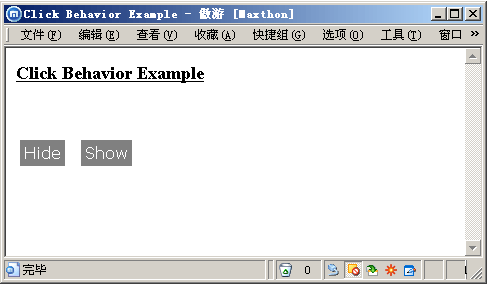
单击“Show”:




 .buttonstyle2
.buttonstyle2 


【推荐】国内首个AI IDE,深度理解中文开发场景,立即下载体验Trae
【推荐】编程新体验,更懂你的AI,立即体验豆包MarsCode编程助手
【推荐】抖音旗下AI助手豆包,你的智能百科全书,全免费不限次数
【推荐】轻量又高性能的 SSH 工具 IShell:AI 加持,快人一步
· .NET Core 中如何实现缓存的预热?
· 从 HTTP 原因短语缺失研究 HTTP/2 和 HTTP/3 的设计差异
· AI与.NET技术实操系列:向量存储与相似性搜索在 .NET 中的实现
· 基于Microsoft.Extensions.AI核心库实现RAG应用
· Linux系列:如何用heaptrack跟踪.NET程序的非托管内存泄露
· TypeScript + Deepseek 打造卜卦网站:技术与玄学的结合
· 阿里巴巴 QwQ-32B真的超越了 DeepSeek R-1吗?
· 【译】Visual Studio 中新的强大生产力特性
· 10年+ .NET Coder 心语 ── 封装的思维:从隐藏、稳定开始理解其本质意义
· 【设计模式】告别冗长if-else语句:使用策略模式优化代码结构